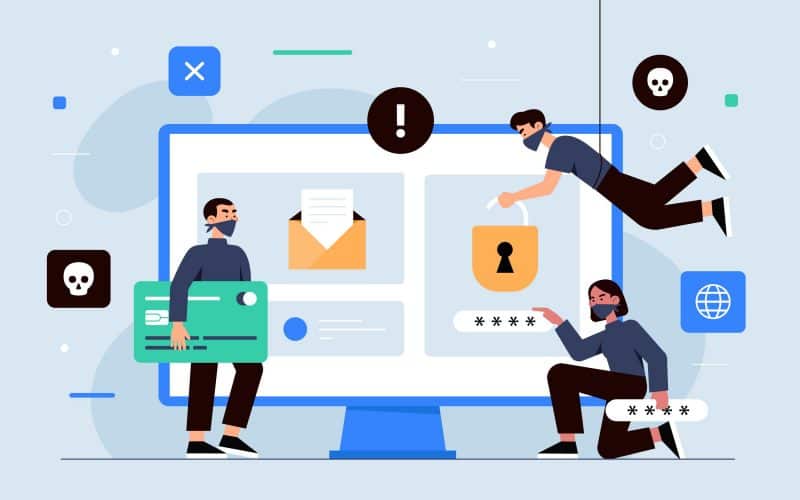В эту цифровую эпоху наша жизнь переплетается с технологиями, и наша цифровая идентичность имеет такую же ценность, как и наша физическая. Электронная почта действует как наш цифровой почтовый ящик в огромном виртуальном пространстве, позволяя нам общаться, сотрудничать и связываться с окружающим миром. Будучи пользователем Gmail, вы получаете доступ к глобальному сообществу, насчитывающему более 1.5 миллиардов пользователей, которые используют эту платформу для личного и профессионального общения. Однако удобство и эффективность электронной почты также таят в себе скрытую угрозу — риски кибербезопасности, которые могут поставить под угрозу вашу конфиденциальную информацию, личные данные и даже вашу личность. Здесь я дам вам несколько советов по повышению безопасности Gmail, а также практические шаги.
Основные выводы
Будучи ведущим поставщиком услуг электронной почты, Gmail предоставил своим пользователям множество преимуществ. Тем не менее, он по-прежнему подвержен атакам со стороны кибер-воров и преступников.
Вот некоторые советы по безопасности Gmail:
- Включите двухфакторную аутентификацию в своей учетной записи
- Регулярно проверяйте активность своего аккаунта
- Остерегайтесь попыток фишинга
- Регулярно обновляйте программное обеспечение и приложения
- Используйте надежные, уникальные пароли
- Используйте функции безопасности Gmail
- Регулярно создавайте резервные копии важных писем
Понимание состояния безопасности электронной почты
Ассоциация Отчет Verizon о расследовании утечки данных за 2021 г. выявило, что 36% всех нарушений были вызваны фишинговыми атаками, при этом электронная почта служила основным вектором атаки. Эта тревожная статистика подчеркивает необходимость принятия строгих мер безопасности для снижения рисков, связанных с использованием электронной почты.
Меня обманули в первые годы моей работы маркетологом в социальных сетях. Я получил срочное электронное письмо от, по-видимому, моего банка, с просьбой обновить информацию о моем счете. Ничего не подозревая, я без колебаний щелкнул ссылку и ввел свои учетные данные, но позже обнаружил, что это была фишинговая афера. Чтобы не совершить ту же ошибку, вот несколько советов по повышению безопасности в Gmail:
Советы по безопасности Gmail
№ 1. Включить двухфакторную аутентификацию (2FA)
По данным Google, включение 2FA может заблокировать 99.9% автоматических атак. Чтобы повысить безопасность вашей учетной записи Gmail, рассмотрите возможность активации двухфакторной аутентификации. Помимо пароля, для доступа к вашей учетной записи вам понадобится второй фактор, например код, отправленный на ваш телефон.
Вот как вы можете включить двухфакторную аутентификацию:
- Откройте свой аккаунт Google.
- На панели навигации выберите Безопасность.
- В разделе «Как вы входите в Google» выберите «Двухэтапная аутентификация».
Начать.
- Следуйте инструкциям на экране.
Читайте также: Gmail против Outlook: личное путешествие по почтовому ящику
№2. Всегда проверяйте активность аккаунта
Отслеживая свою учетную запись Gmail, вы можете заранее обнаружить потенциальные нарушения безопасности, отслеживая необычные попытки входа в систему или подозрительную активность. Пользователи могут отслеживать места входа и устройства с помощью подробных журналов активности учетной записи Google.
Вот как вы можете проверить активность своего аккаунта:
- Войдите в свою учетную запись Gmail.
- Прокрутите вниз до правого нижнего угла и нажмите «Подробнее» в разделе «Последняя активность учетной записи».
- Просмотрите список недавних действий, включая входы в систему, сеансы и устройства.
№3. Остерегайтесь попыток фишинга
Мошенники рассылают обманные электронные письма, напоминающие Gmail, чтобы обманом заставить вас раскрыть свой пароль. Преступники часто включают в эти электронные письма ссылки, ведущие на поддельные страницы входа, что позволяет им украсть ваш пароль, если вы его введете.
Чтобы не стать жертвой фишинговых схем, воздержитесь от нажатия на любые ссылки в электронных письмах, если вы не можете проверить их легитимность. Наведите указатель мыши на ссылку, чтобы просмотреть ее место назначения, прежде чем нажать. Если вы используете Google Chrome, вы можете найти адрес, отображаемый в левом нижнем углу браузера.
Читайте также: ОЦЕНКА КИБЕРБЕЗОПАСНОСТИ: примеры, контрольный список и инструменты
№4. Регулярно обновляйте программное обеспечение и приложения
Регулярное обновление вашей операционной системы, браузера и приложения Gmail может помочь устранить уязвимости безопасности и защитить от возникающих угроз. Агентство кибербезопасности и безопасности инфраструктуры подчеркивает важность своевременных обновлений программного обеспечения для снижения рисков кибербезопасности.
Как выполнить обновления программного обеспечения
- Для Windows: выберите «Настройки» > «Обновление и безопасность» > «Центр обновления Windows».
- Для macOS: выберите «Системные настройки» > «Обновление программного обеспечения».
- Для мобильных устройств: выберите «Настройки» > «Обновления системы» или «Обновление программного обеспечения».
№5. Используйте надежные и уникальные пароли
Использование слабых или переработанных паролей создает серьезную уязвимость безопасности, делая их уязвимыми для атак методом перебора или методов распыления паролей. Блог Google Security рекомендует использовать уникальный сложный пароль для каждой онлайн-учетной записи, чтобы свести к минимуму последствия потенциального взлома.
№6. Используйте функции безопасности Gmail
Gmail предоставляет различные функции безопасности, такие как фильтрация спама, обнаружение вредоносного ПО и шифрование. Использование этих инструментов может повысить безопасность вашей учетной записи Gmail и защитить от распространенных угроз.
Ключевые функции безопасности Gmail, которые стоит использовать:
- Включите спам-фильтр Gmail, чтобы автоматически перенаправлять подозрительные письма в папку со спамом.
- Включите обнаружение вредоносного ПО в Gmail, чтобы выявлять и помещать в карантин потенциально опасные вложения.
- Используйте функции шифрования Gmail для защиты своих писем при передаче и хранении.
Читайте также: GMAIL BUSINESS: как это работает и как его создать
№7. Регулярно создавайте резервные копии важных писем.
Резервные копии важных электронных писем могут стать спасательным кругом в случае нарушения безопасности или потери данных. Вы можете экспортировать и архивировать данные Gmail для безопасного хранения, используя параметры, предоставляемые Google.
Вот контрольный список, к которому вы всегда можете обратиться за советами по безопасности Gmail:
Читайте также: Понимание неизменяемых резервных копий для обеспечения безопасности данных
Какой тип безопасности для Gmail лучше всего?
Лучшим типом безопасности для Gmail является двухфакторная аутентификация (2FA), которая добавляет дополнительный уровень защиты, требуя вторую форму проверки, например код, отправленный на ваш телефон, в дополнение к вашему паролю.
Организация вашего почтового ящика Gmail

Увидев несколько советов по повышению безопасности Gmail, давайте кратко рассмотрим, как можно организовать свой почтовый ящик Gmail:
№1. Понять особенности
Понимание того, что предлагает Gmail, является важным начальным шагом на пути к организации вашей учетной записи Gmail. Настройте организационные функции Gmail в соответствии со своими потребностями в электронной почте. Вот некоторые из наиболее распространенных особенностей:
Tabs
По умолчанию вкладки называются «категориями» и включают «Основные», «Социальные сети» и «Промоакции». Вы также можете включить такие вкладки, как «Обновления» и «Форумы». Gmail автоматически распределяет электронные письма по разным вкладкам, уменьшая беспорядок из социальных сетей, рекламных писем и информационных бюллетеней на вкладке «Основные».
Папки
Gmail включает в себя несколько папок по умолчанию, таких как «Входящие», «Корзина» и «Отправленные». Вы можете найти их на панели слева от папки «Входящие». Упростите сортировку электронных писем, добавив другие, а затем перемещайте электронные письма в папки вручную или автоматически сортируйте их по теме или отправителю.
Этикетки
Создайте правило для фильтрации электронных писем и применения к ним ярлыков сразу после их поступления. К электронному письму можно добавить несколько ярлыков и присвоить ему определенный цвет. Быстро расставьте приоритеты, просматривая свой почтовый ящик с помощью этого инструмента.
Правила
Вы можете поручить Gmail автоматически систематизировать ваши электронные письма, фильтруя их по отправителю, получателю, теме, содержанию и другим критериям с помощью правил. Определите критерии и действия для Gmail, например пометку или установку приоритета. Обеспечена организация каждого электронного письма по прибытии в ваш почтовый ящик.
№2. Выберите макет папки «Входящие»
Google предоставляет различные макеты входящих сообщений для управления списками адресов электронной почты. Выберите макет, который лучше всего соответствует вашим потребностям в электронной почте, например:
- По умолчанию: В этом макете ваша электронная почта разбита на вкладки.
- Важно в первую очередь: В этом макете Gmail определяет, какие электронные письма наиболее важны для вас, и отображает их в первую очередь.
- Сначала непрочитано: В этом макете сначала отображаются непрочитанные электронные письма, а прочитанные перемещаются в конец папки «Входящие».
- Снято первым: В этом макете сначала отображаются все электронные письма, отмеченные звездочкой.
- приоритет: Gmail оценивает, на какие электронные письма вы, скорее всего, ответите в первую очередь, и помещает их вверху папки «Входящие».
- Несколько почтовых ящиков: Этот макет позволяет вам настроить критерии поиска для создания раздела и количество писем, которые вы хотите просматривать в каждом разделе. Этот макет не содержит области чтения.
№3. Удалить неиспользуемые вкладки
Удалите все вкладки, кроме вкладки «Основные», чтобы освободить больше места. Если вы обычно не получаете электронные письма с рекламой товаров, вы можете, например, отключить вкладку «Акции». Удалите вкладки, которые вы никогда не используете, выполнив следующие действия:
- Нажмите на значок в виде шестеренки вверху папки «Входящие».
- Откройте «Настройки» и перейдите на вкладку «Входящие».
- В разделе «Категории» выберите вкладки, которые хотите удалить или включить.
- Прокрутите страницу вниз и нажмите «Сохранить изменения».
№4. Используйте ярлыки
Организуйте свои электронные письма по цвету с помощью ярлыков. Вы можете создавать метки длиной до 225 символов и вкладывать их как вложенные папки. Когда вы удаляете сообщение, оно удаляется со всех ярлыков, к которым оно прикреплено, и со всего вашего почтового ящика. Создавайте метки, чтобы быстро отвечать на важные электронные письма, или отмечайте электронные письма для прочтения позже. Создание и сохранение новых этикеток — простой процесс. Вот шаги:
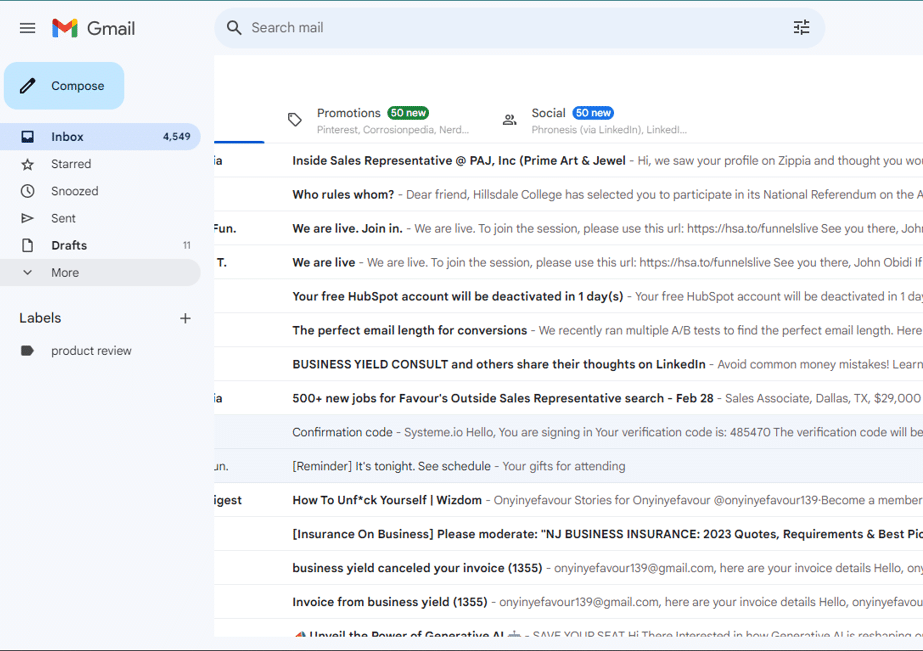
В левой части папки «Входящие» прокрутите вниз и нажмите «Еще».
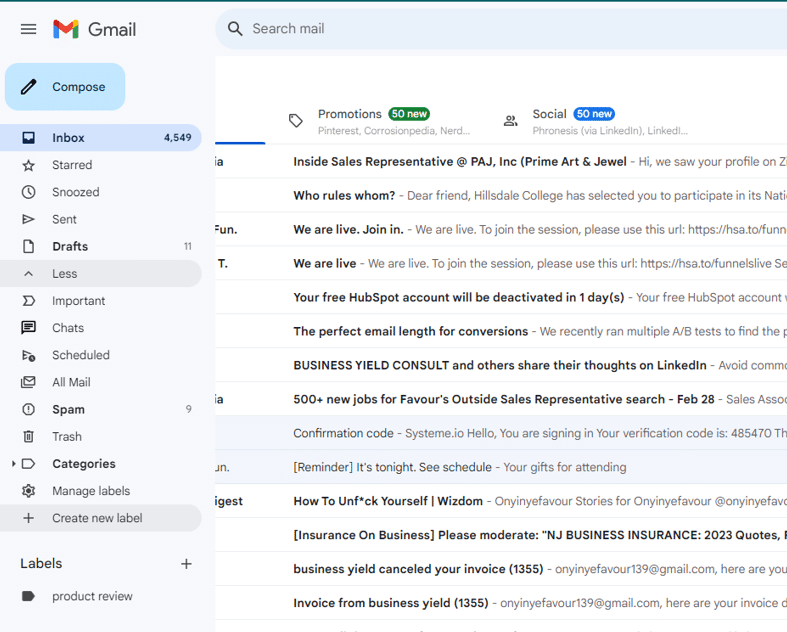
Нажмите «Создать новую метку» и добавьте имя метки.
Нажмите «Создать», чтобы сделать метку активной.
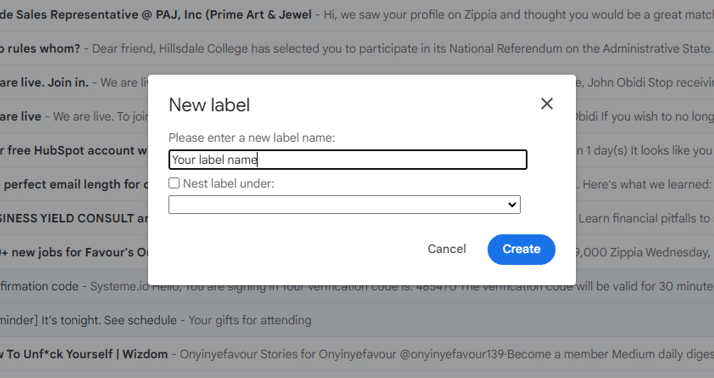
Прокрутите страницу вниз и нажмите «Сохранить изменения».
№5. Отмечайте важные письма
Вы можете пометить важные электронные письма в Gmail, добавив значок звездочки. Он добавляет «Маркер важности» (желтая стрелка рядом со звездочкой) к электронным письмам, которые считает важными, но вы также можете вручную добавлять или удалять звездочки. Добавление или удаление звездочек вручную улучшает способность алгоритма Gmail обнаруживать и отмечать важные сообщения. Добавление звездочек к важным электронным письмам — это простой способ отслеживать их.
№6. Архивируйте свои электронные письма.
Сохраните электронные письма, переместив их в папку «Архив». После архивирования электронные письма удаляются из вашего почтового ящика, но остаются на вкладке «Вся почта», пока вы не решите их удалить. Даже заархивированные сообщения по-прежнему доступны для поиска. Чтобы не сохранять электронное письмо, просто переместите его в папку «Корзина», где оно будет окончательно удалено через 30 дней. Архивировать электронную почту можно, выполнив следующие действия:
- Выберите одно или несколько писем из своего почтового ящика.
- Нажмите на квадратное поле, чтобы выделить его.
- Нажмите «Архивировать» или «Удалить», представленные значком в виде файла и корзиной, на панели задач в верхней части папки «Входящие».
№7. Включить уведомления на рабочем столе
Уведомления на рабочем столе могут оповещать вас о поступлении электронного письма в ваш почтовый ящик, поэтому вам не нужно постоянно проверять свою электронную почту. Вместо этого в правом верхнем углу экрана появляется уведомление. Вот как настроить уведомления на рабочем столе:
- Нажмите на значок в виде шестеренки вверху папки «Входящие».
- Нажмите «Просмотреть все настройки» и выберите «Общие».
- Прокрутите вниз до «Уведомления на рабочем столе» и включите уведомления.
- Выберите тон, который вы хотите услышать при получении нового письма.
- Если вы получаете слишком много уведомлений, включите их только для писем с пометкой «важно».
- Прокрутите страницу вниз и нажмите «Сохранить изменения».
№8. Отключить разговоры.
Если вы когда-нибудь окажетесь в переписке по электронной почте, в которой предпочитаете не участвовать, у вас есть возможность либо покинуть ветку, либо отключить ее. Дальнейшие сообщения не будут видны, но они останутся. Функция «Архив» сохраняет разговоры с отключенным звуком. Чтобы получить доступ к сообщению позже, просто найдите беседу, чтобы просмотреть все сообщения. Вот как вы можете отключить звук в разговорах:
- Откройте письмо.
- Нажмите «Еще» на панели задач. Это выглядит как три вертикальные точки.
- В раскрывающемся меню выберите «Отключить звук».
- Чтобы включить звук в беседе, удалите из ветки метку «Без звука».
Насколько безопасна учетная запись электронной почты Gmail?
Учетная запись электронной почты Gmail отличается высоким уровнем безопасности: в ней используются ведущие в отрасли шифрование, надежные меры аутентификации, такие как двухфакторная аутентификация (2FA), а также усовершенствованные системы обнаружения спама и вредоносного ПО для защиты пользовательских данных от несанкционированного доступа и киберугроз.
Как отправить безопасное электронное письмо в Gmail?
- На вашем компьютере перейдите в Gmail.
- Щелкните "Написать".
- В правом нижнем углу окна нажмите «Включить конфиденциальный режим». Совет: Если вы уже включили конфиденциальный режим для электронного письма, перейдите в конец письма и нажмите «Изменить».
- Установите дату истечения срока действия и код доступа.
- Нажмите кнопку Сохранить.
Whatsapp более безопасен, чем Gmail?
Сравнивать безопасность WhatsApp и Gmail сложно. WhatsApp предлагает сквозное шифрование сообщений, повышая конфиденциальность. Gmail с надежными функциями безопасности, такими как 2FA и спам-фильтры, фокусируется на защите электронной почты. В конечном счете, их сильные стороны безопасности различаются в зависимости от их соответствующих функций и ландшафта угроз.
Что такое конфиденциальный режим в Gmail?
Конфиденциальный режим в Gmail позволяет пользователям отправлять электронные письма с дополнительными функциями безопасности, такими как срок действия сообщения, запрещающий получателям пересылать, копировать, загружать или распечатывать содержимое электронного письма. Это также позволяет пользователям отзывать доступ к отправленным электронным письмам.
Какая бесплатная электронная почта наиболее безопасна?
ProtonMail широко известен как один из самых безопасных поставщиков бесплатной электронной почты благодаря сквозному шифрованию, строгой политике конфиденциальности и швейцарской юрисдикции.
Какая электронная почта наиболее безопасна от хакеров?
Ни одна служба электронной почты не застрахована полностью от взлома, но платформы с надежными мерами безопасности, такие как Gmail, Outlook и ProtonMail, являются одними из самых безопасных доступных вариантов.
Могу ли я изменить свой адрес Gmail?
Нет, Gmail не позволяет пользователям менять свой адрес электронной почты. Однако вы можете создать новую учетную запись Gmail и импортировать свои контакты и электронную почту из старой учетной записи.
Читайте также: НОВЫЙ АДРЕС ЭЛЕКТРОННОЙ ПОЧТЫ: Мой путь по настройке адресов электронной почты как профессионал!
Можно ли отслеживать почту Gmail?
Да, Gmail можно отслеживать с помощью различных средств, таких как регистрация IP-адресов, пиксели отслеживания электронной почты и анализ метаданных как Google, так и сторонних служб.
Советы по безопасности Gmail: Заключение
Когда мы перемещаемся по сложной паутине киберпространства, защита нашего цифрового пространства никогда не была более важной. Выполнение этих советов по безопасности Gmail укрепит защиту вашего почтового ящика и снизит риски онлайн-общения. Всегда помните, что поддержание безопасного цифрового будущего требует бдительности, осведомленности и принятия превентивных мер для защиты вашего присутствия в Интернете.
- ПОЛИТИКА СОХРАНЕНИЯ ДАННЫХ: что это такое, примеры и рекомендации
- Gmail против Outlook: личное путешествие по почтовому ящику
- СИСТЕМЫ ПОЧТЫ ДЛЯ БИЗНЕСА: 17+ лучших вариантов 2023 года (подробный обзор)
- УПРАВЛЕНИЕ ЭЛЕКТРОННОЙ ПОЧТОЙ: значение, программное обеспечение, стратегии и навыки